如何在 Windows 11/10 中禁用存储感知
Storage Sense 是Windows 11/10的原生功能,可通过删除临时文件、删除存储在回收站(Recycle Bin)中的文件等来帮助您获得磁盘空间。您可以轻松配置和使用 Storage Sense来释放 Windows PC 上的空间。对于不使用此功能并希望disable Storage Sense in Windows 11/10用户,这篇文章可能会有所帮助。您还可以随时启用存储感知(Storage Sense)。
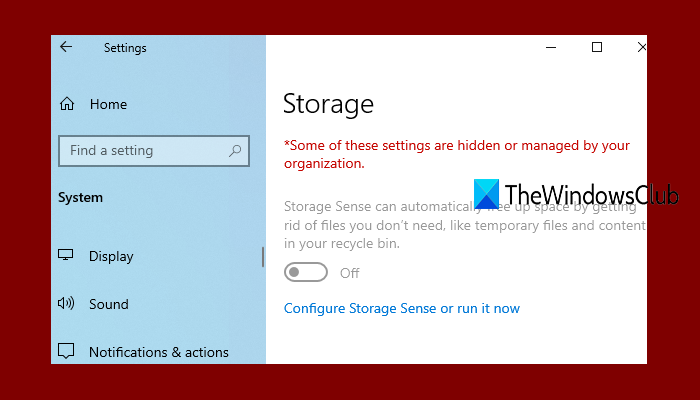
Windows 11/10中禁用存储感知
在 Windows 11/10中有两个内置功能prevent access to Storage Sense in Windows 11/10。使用这些功能中的任何一个,打开和配置Storage Sense选项的选项都将显示为灰色。这些都是:
- 使用注册表编辑器
- 使用组策略编辑器。
让我们检查这两个选项。
1]使用注册表编辑器
建议在尝试此选项之前进行注册表备份。(take Registry backup)之后,使用以下步骤:
- 打开注册表编辑器
- 访问Windows注册表项
- 创建StorageSense注册表项
- 创建AllowStorageSenseGlobal DWORD 值
- 关闭注册表编辑器。
第一步,打开注册表编辑器(Registry Editor)。您可以使用搜索(Search)框执行此操作。只需(Simply)键入regedit并按 Enter 键即可打开它。
在注册表编辑器(Registry Editor)窗口中,访问Windows名称注册表(Registry)项。您可以使用以下路径访问它:
HKEY_LOCAL_MACHINE\SOFTWARE\Policies\Microsoft\Windows
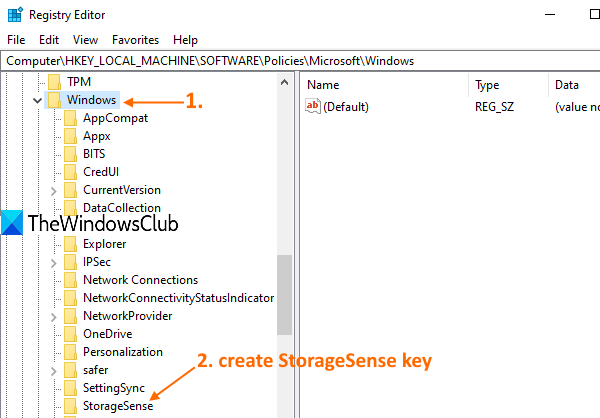
现在右键单击Windows键,访问“新建”(New)菜单,然后单击“键(Key)”选项。生成新的注册表(Registry)项后,将其重命名为StorageSense注册表项。
在StorageSense键的右侧,右键单击空白区域,使用“新建”(New)菜单,然后创建一个新的DWORD(32 位)值(Value)。创建该值后,将其名称设置为AllowStorageSenseGlobal。
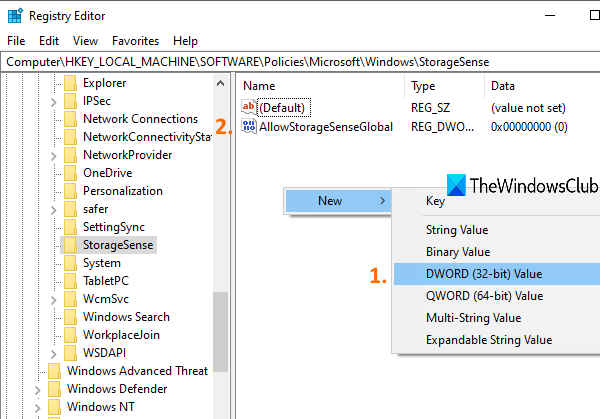
就是这样。存储感知(Storage Sense)已禁用。您可以关闭注册表编辑器(Registry Editor)窗口。
要再次启用Storage Sense功能,只需按照上述步骤操作,然后删除StorageSense密钥。
Windows 11 用户?(Windows 11 user?)这篇文章将向您展示如何在 Windows 11 中使用 Storage Sense来释放磁盘空间。
2]使用组策略编辑器
此选项不适用于Windows 11/10家庭(Home)用户,但在专业版(Pro)和企业(Enterprise)版中。使用家庭(Home)版的用户需要先将组策略添加到家庭版(add Group Policy to the Home edition)才能使用此选项。之后,请按照下列步骤操作:
- 打开组策略编辑器
- 访问Storage Sense文件夹
- 打开允许存储感知(Allow Storage Sense)设置
- 使用禁用(Disabled)选项
- 关闭组策略编辑器。
首先,单击搜索(Search)框,输入gpedit,然后使用Enter键打开组策略编辑器(Group Policy Editor)。
在组策略编辑器(Group Policy Editor)窗口中,访问Storage Sense文件夹。路径是:
Computer Configuration > Administrative Templates > System > Storage Sense
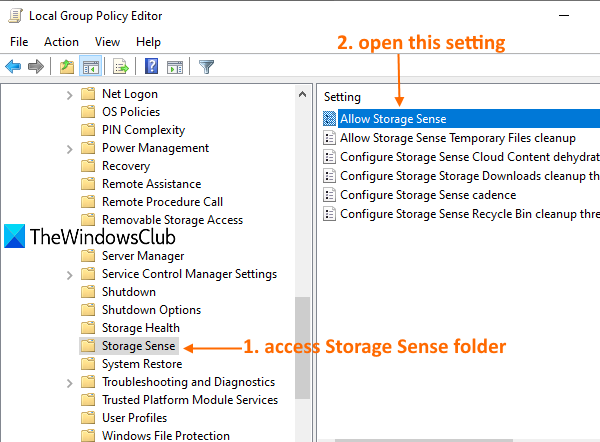
在右侧部分,通过双击访问并打开Allow Storage Sense设置。(Allow Storage Sense)
当Storage Sense设置窗口打开时,单击Disabled选项,然后按 OK。
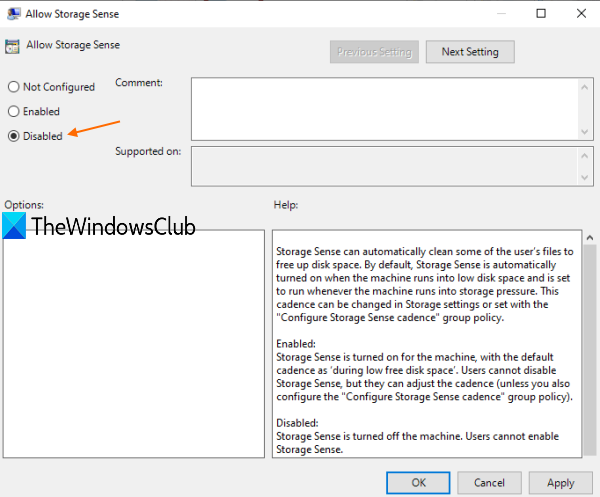
这将立即禁用存储感知(Storage Sense)。要重新获得对Storage Sense的访问权限,只需按照上述步骤操作,并使用Storage Sense设置中的未配置(Not Configured)选项。按(Press)OK 保存更改。
执行此操作时,访问存储感知设置(Storage Sense Settings)的用户可能会看到一条消息:
其中一些设置由您的组织隐藏或管理。
希望这会有所帮助。
Related posts
Make Disk Cleanup Tool删除Windows10中的所有临时文件
如何在Windows 10中删除卷Shadow Copies
Windows 10中的Junk Files:您能安全删除什么?
USB drive or SD card在Windows 10上的Fix未分配Space error
免费Disk Space Analyzer software Windows 10
如何在Windows 10查看Program and App Sizes
Windows 10 Disk Management不工作,装载或响应
如何使用Storage Sense清理Windows 10
如何在Windows 10中修复100%Disk,High CPU,High Memory usage
如何在Windows 11/10中修复Steam上的Disk Write Error
Windows 10中Add All Tasks and Disk Management至Control Panel
Windows 10中Fix Chrome高CPU,Memory or Disk usage
使用免费Filelight app获取您的disk usage统计信息Windows 10
如何在Windows 11/10中将MBR转换为GPT,在Windows 11/10中没有Data Loss
如何在Windows 10上创建虚拟Hard Disk
如何在Windows 11/10中更改Recycle Bin Storage Size
修复 2101:Windows 10 上的存储设备检测错误
如何在Windows 10中打开Disk Management
Windows 10 Best免费RAID software
Stop Hard Drive从Windows 11/10睡觉
